Como sincronizar seus favoritos e senhas no navegador Duckduckgo
O que saber
- DuckDuckGo agora permite sincronizar favoritos e senhas no Windows.
- Sincronize e salve seus dados em Configurações > Sincronizar e Backup.
- DuckDuckGo permite sincronizar seus dados sem precisar fazer login e salva as informações offline para maior privacidade.
Em meio a todo o alvoroço de personalização e IA em navegadores, DuckDuckGo é um dos poucos navegadores que não se importa em fazer alguns ajustes aqui e ali em favor de recursos sólidos de privacidade, sincronização e backup – uma obrigação para qualquer usuário cujo os dados precisam permanecer seguros e protegidos em todos os momentos. Veja como você pode usar um de seus recursos recentes de sincronização e backup.
Como sincronizar seus favoritos e senhas no navegador DuckDuckGo
DuckDuckGo permite sincronizar seus favoritos e senhas com outro dispositivo. No lugar de outro dispositivo, ele também permite fazer backup do dispositivo atual para que sua senha e dados de favoritos estejam sempre seguros. Você também não precisa configurar uma conta para conseguir isso.
Sincronize com outro dispositivo
Use este método se você tiver o DuckDuckGo instalado em dois ou mais dispositivos.
- Abra o navegador DuckDuckGo , clique no ícone de três pontos no canto superior direito e selecione Configurações .
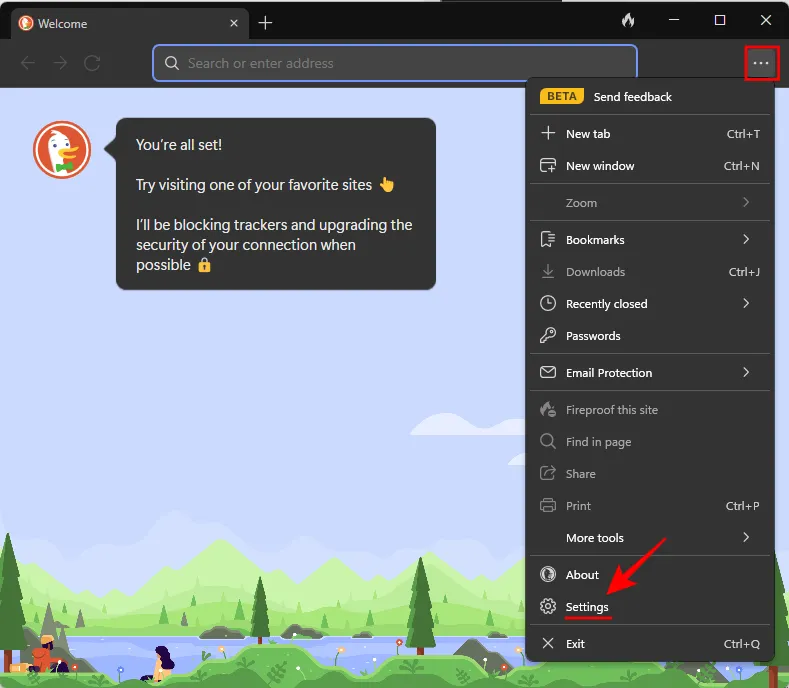
- Selecione Sincronizar e fazer backup e selecione Sincronizar com outro dispositivo .

- Você receberá um código QR para digitalizar e, se isso não funcionar, um código para inserir.
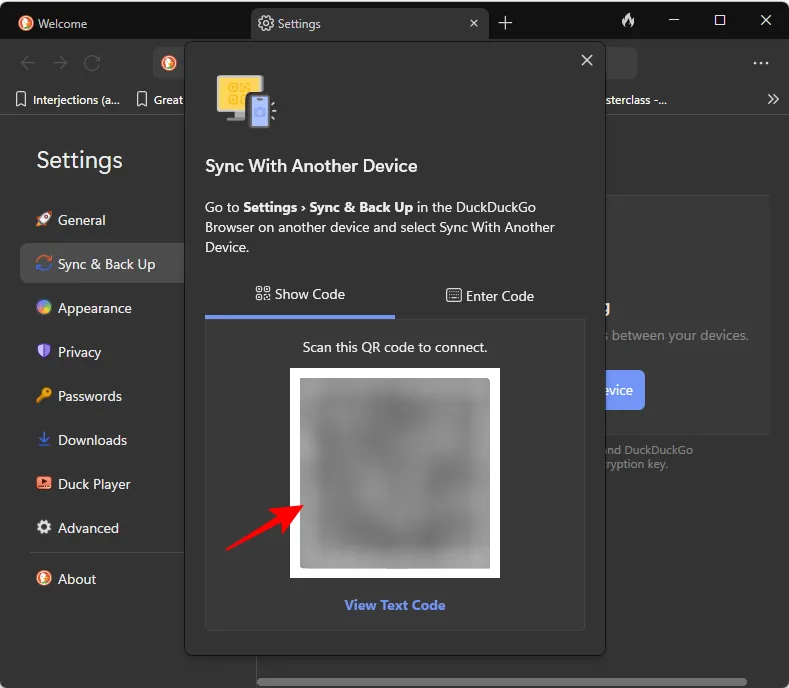
- Em outro dispositivo, abra o navegador, vá para ‘Configurações > Sincronizar e fazer backup > Sincronizar com outro dispositivo’ e escaneie o código (ou insira o código).


- Depois de sincronizar, você receberá uma cópia dos dados sincronizados, tanto nos dispositivos primários quanto nos secundários. Selecione Salvar como PDF para armazená-lo localmente.

- Clique em Avançar para prosseguir.
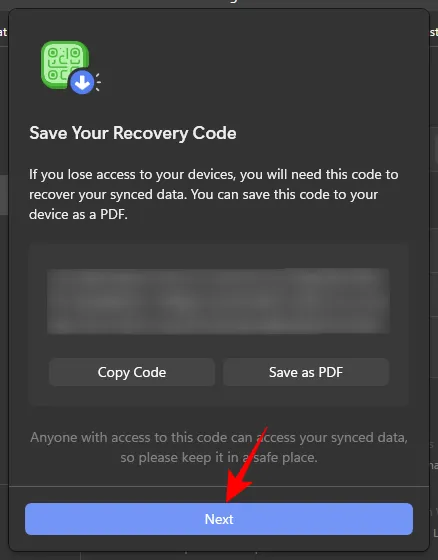
- Clique em Concluído .
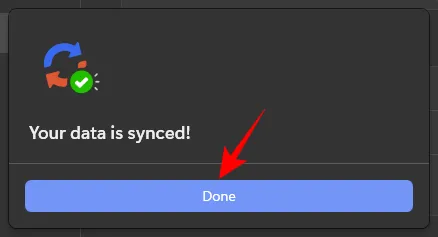
- A lista dos seus dispositivos sincronizados será mostrada na mesma página ‘Sincronizar e fazer backup’. Selecione ‘Sincronizar com outro dispositivo’ se precisar fazer isso e siga as mesmas etapas de antes.
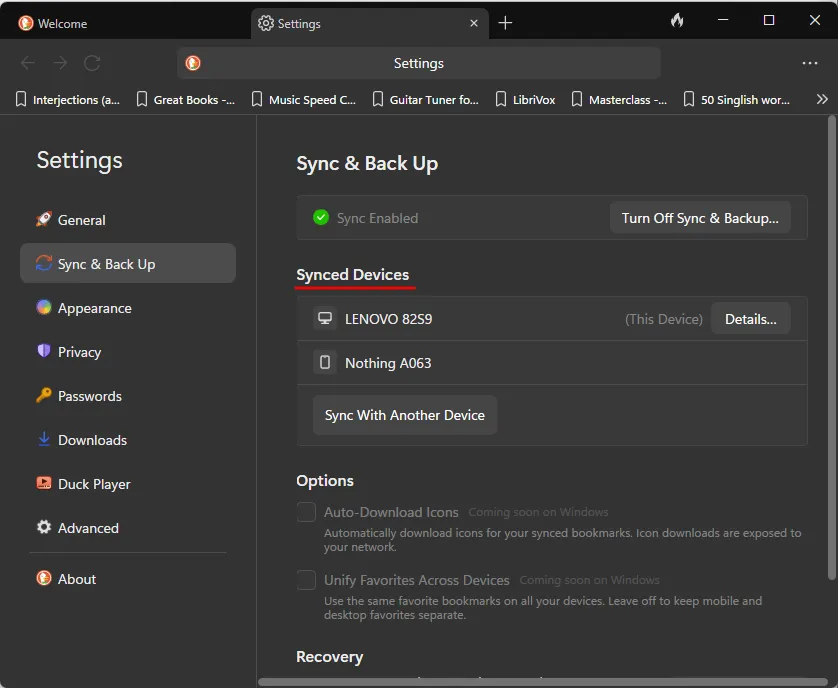
As etapas funcionam de forma semelhante se você também estiver começando com seu celular como dispositivo principal.
Sincronize e faça backup deste dispositivo
Use este método se você tiver o DuckDuckGo instalado em apenas um único dispositivo.
- No navegador DuckDuckGo, vá para ‘Configurações > Sincronizar e fazer backup’ e selecione Sincronizar e fazer backup deste dispositivo .
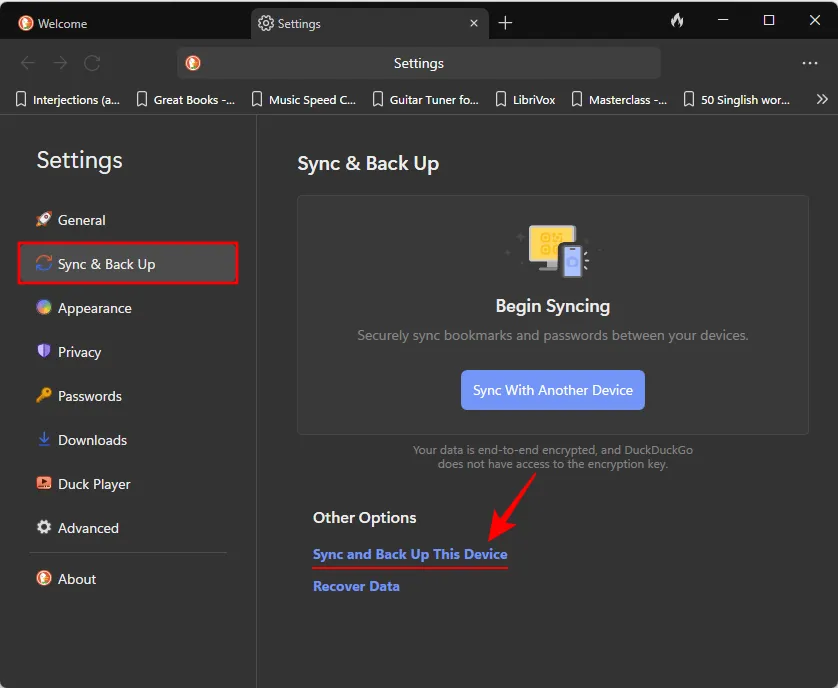
- Clique em Ativar sincronização e backup .
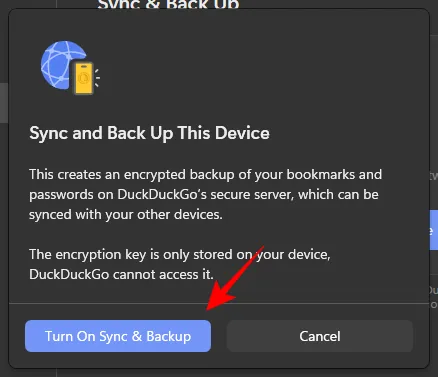
- Você receberá um código de recuperação e a opção de copiá-lo ou salvá-lo. Selecione Salvar como PDF (recomendado) e clique em Avançar .
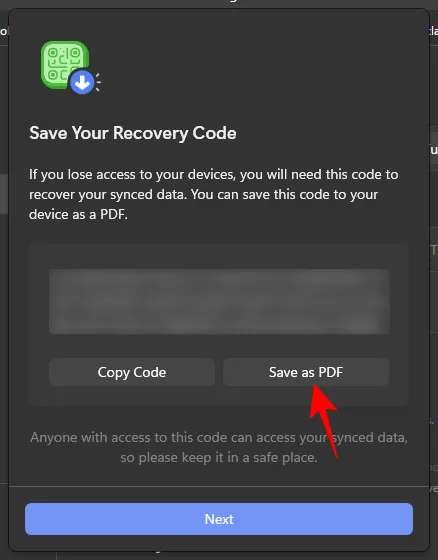
- Clique em Concluído .
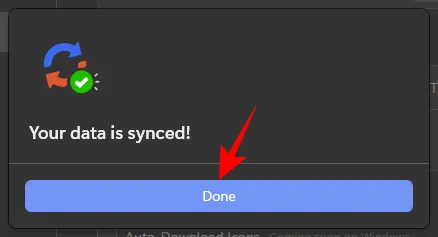
E assim, você teria feito backup de sua senha e marcado dados localmente. Recomendamos salvar o arquivo PDF em outro local para não perder seus dados em caso de perda do dispositivo ou mau funcionamento. A falta de armazenamento online é talvez a única desvantagem dos arquivos de backup de dados armazenados localmente, embora essa seja a compensação que temos que fazer para garantir a privacidade.
Como recuperar dados sincronizados no navegador DuckDuckGo
Recuperar dados sincronizados é igualmente fácil no DuckDuckGo. Veja como fazer isso.
- Abra o navegador DuckDuckGo. Vá para ‘Configurações> Sincronizar e fazer backup’ e selecione Recuperar dados .

- Clique em Começar .
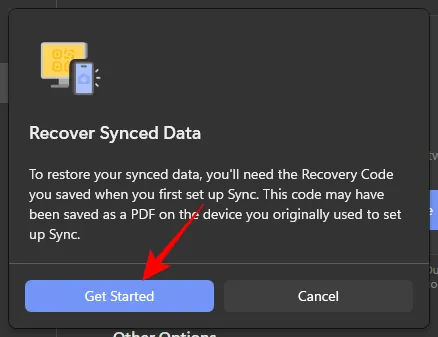
- Abra o arquivo PDF salvo anteriormente. Em seguida, copie o código de recuperação.
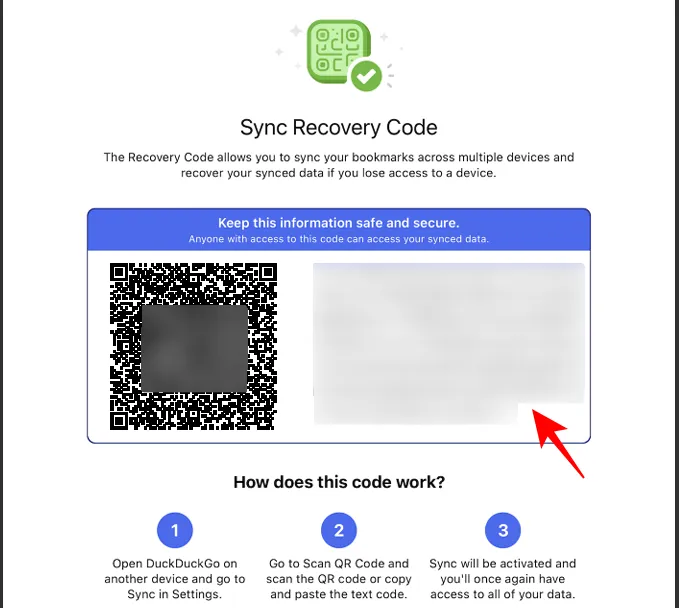
- E ‘Colar’ na janela ‘Inserir código’.
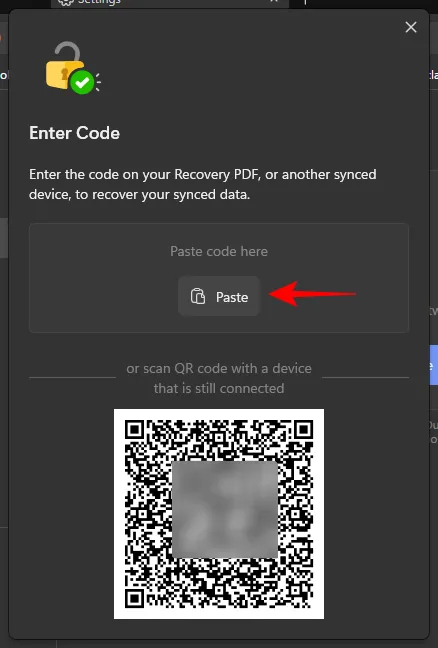
- Alternativamente, digitalize o código QR de um dispositivo conectado.
- Copie ou salve o código se precisar. Em seguida, clique em Avançar .
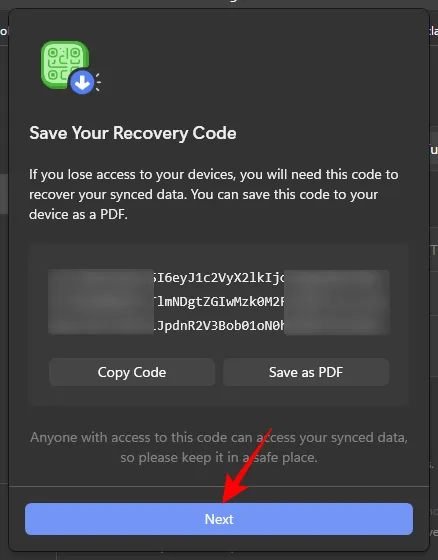
- Clique em Concluído .

- E da mesma forma, os dados sincronizados serão recuperados nos seus dispositivos conectados.
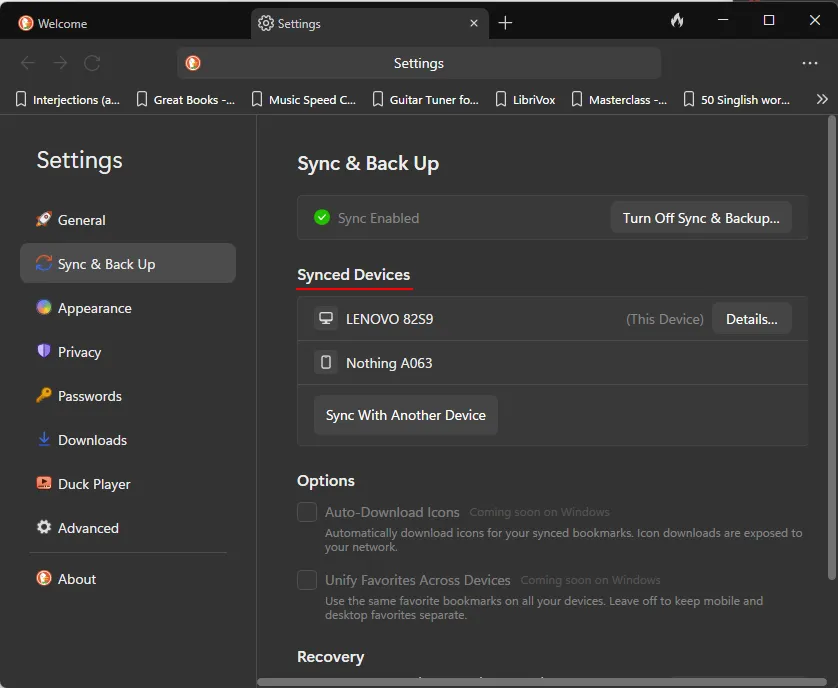
Assim que a sincronização estiver ativada, todos os seus novos favoritos e senhas serão salvos nos dispositivos conectados.
Perguntas frequentes
Vamos considerar algumas perguntas frequentes sobre o uso do recurso de sincronização e backup do DuckDuckGo.
Você pode usar Sincronizar e fazer backup sem fazer login no navegador DuckDuckGo?
Sim, você pode sincronizar e fazer backup de seus dados sem precisar fazer login no DuckDuckGo.
Como posso transferir favoritos e senha do Chrome para o DuckDuckGo?
Para transferir o favorito e a senha, vá para ‘Configurações > Mais ferramentas > Importar favorito e senha’, selecione Chrome e clique em Importar.
Em um mundo que em breve será invadido pela IA, um navegador como o DuckDuckGO pode ajudá-lo a manter seus dados totalmente privados e armazenados localmente. E como não obriga você a fazer login, todas as suas informações podem permanecer anônimas. Esperamos que você tenha conseguido sincronizar seus favoritos e senha no DuckDuckGoBrowser e recuperá-los também. Até a próxima vez! Fique seguro.
Deixe um comentário